Vsebina:
- Način 1: Posodobitev gonilnikov grafične kartice
- Način 2: Sprememba grafičnih nastavitev igre
- Način 3: Programi za povečanje FPS v igrah
- Način 4: Premik igre na trdi disk SSD
- Način 5: Namestitev operacijskega sistema na SSD
- Način 6: Defragmentacija trdega diska
- Način 7: Zaključitev nepotrebnih procesov v "Upravitelju opravil"
- Način 8: Strojno overclocking komponent računalnika
- Način 9: Povečanje zmogljivosti računalnika
- Način 10: Nastavitev grafične kartice za igre
- Način 11: Zamenjava komponent računalnika
- Vprašanja in odgovori: 1
Način 1: Posodobitev gonilnikov grafične kartice
Komponente računalnika, odgovorne za zmogljivost v igrah, morda ne delujejo s polno močjo, če v operacijskem sistemu ni gonilnikov aktualne različice. Za odpravo te težave je potrebno posodobiti ustrezno programsko opremo. To lahko storite ročno, z uporabo vgrajenih orodij Windows, o čemer je podrobno opisano v drugih člankih na naši spletni strani.
Podrobnosti:
Kako posodobiti gonilnik grafične kartice od NVIDIA / AMD Radeon
Kako posodobiti gonilnik procesorja od Intel / AMD
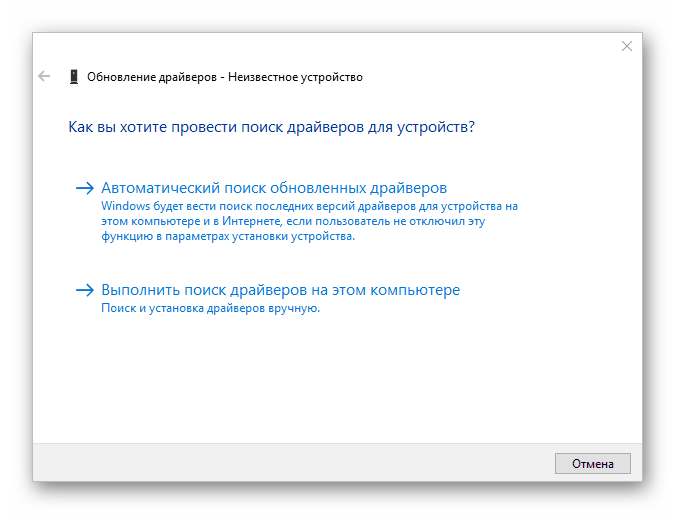
Kot alternativo za posodobitev gonilnikov lahko uporabite posebno programsko opremo, ki bo samodejno odkrila neaktualne različice komponent in jih namestila.
Podrobnosti: Kako posodobiti gonilnik za grafično kartico s pomočjo programa DriverMax
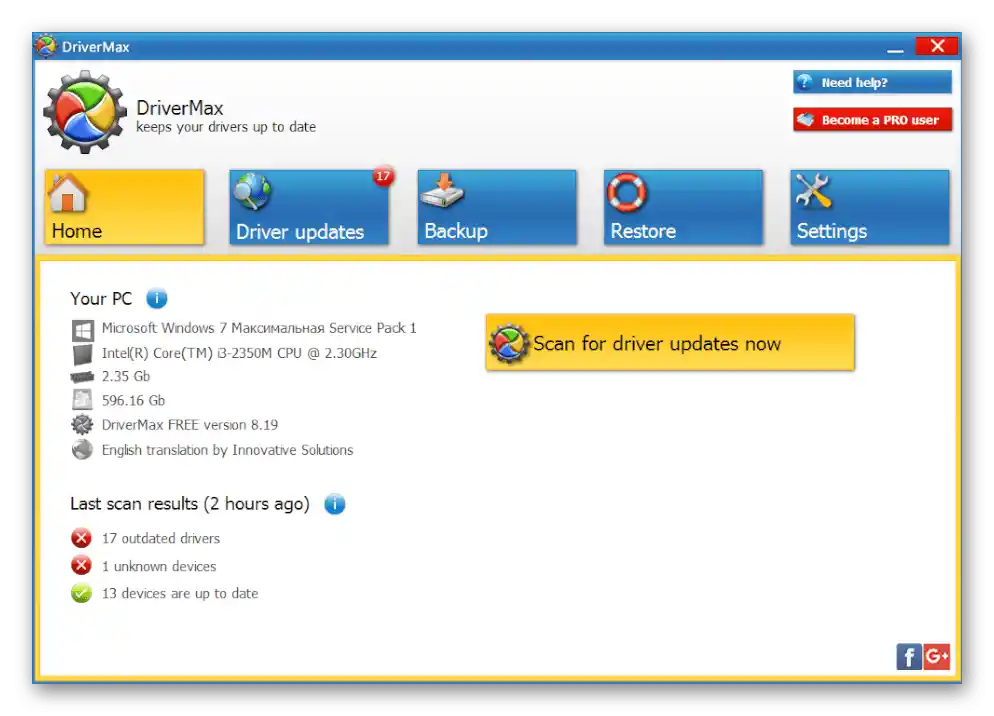
Način 2: Sprememba grafičnih nastavitev igre
Zmogljivost računalnika morda ne ustreza priporočilom sistemskih zahtev igre, kar povzroča padec FPS. Težavo lahko odpravite z znižanjem grafičnih nastavitev.Vendar pa ni mogoče ponuditi univerzalne rešitve za vsako igro, zato bodo spodaj navedena splošna priporočila:
- Zaženite igro in v glavnem meniju pojdite v razdelek "Nastavitve" ali "Možnosti".
- Odprite zavihek "Grafika" ali "Video".
- Spremenite vse obstoječe nastavitve na slabše in pritisnite "Shrani" ali "Uporabi".
- Ponovno zaženite igro.
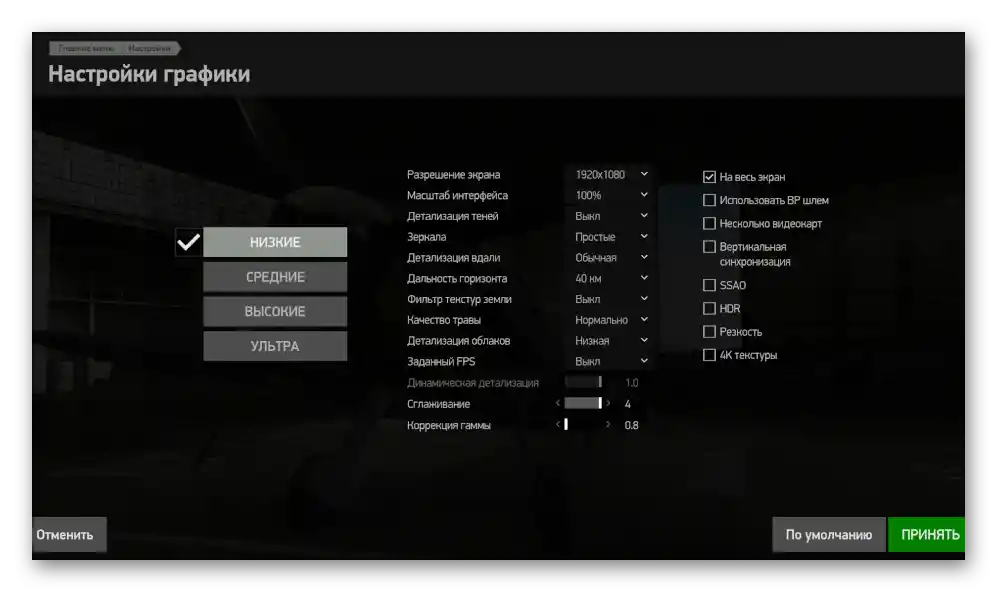
Upoštevajte! Največjo učinkovitost prinaša znižanje kakovosti tekstur, senc in vode. Če igra omogoča spremembo razdalje risanja objektov in globine njihove podrobnosti, je to prav tako potrebno storiti.
V nekaterih primerih lahko povečanje števila sličic na sekundo v igrah pomaga sprememba ločljivosti zaslona. Za te namene se priporoča uporaba posebne programske opreme, ki nudi ustrezne funkcije.
Več: Aplikacije za spremembo ločljivosti zaslona v igrah
Način 3: Programi za povečanje FPS v igrah
Mnogi razvijalci programske opreme izdajo pod svojim blagovno znamko aplikacije, katerih glavne funkcije so povečanje FPS v računalniških igrah. Ta programska oprema ne more biti obravnavana kot ultimativna, vendar lahko nekoliko poveča število sličic na sekundo.
Več: Programi za povečanje FPS v igrah
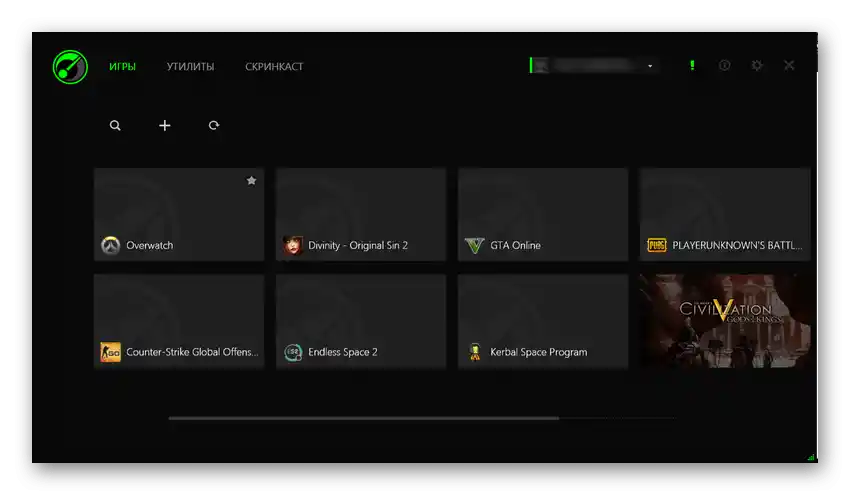
Na naši spletni strani je tudi poseben članek, posvečen računalniški igri Counter Strike: Global Offensive, v katerem je na nazoren način prikazana delovanje takšnih aplikacij.
Več: Programi za povečanje FPS v CS: GO
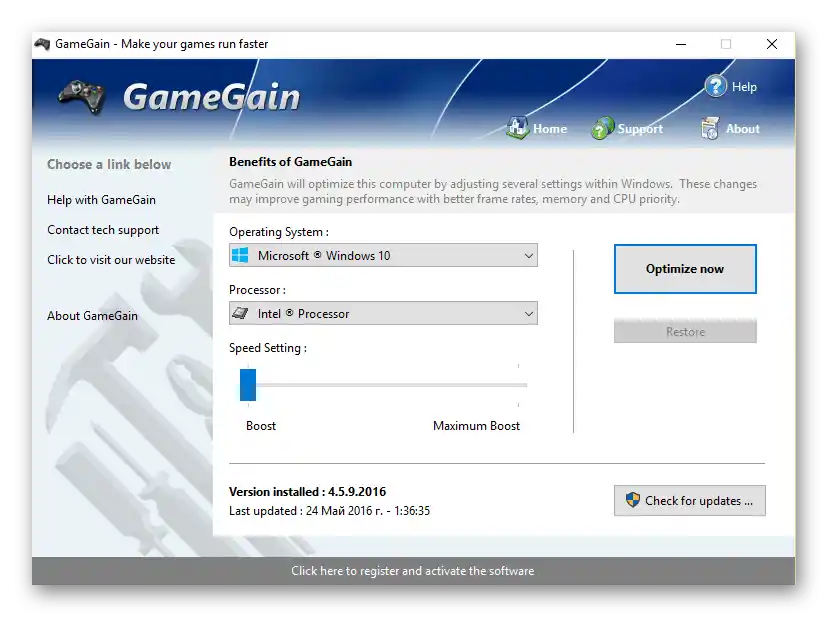
Način 4: Premik igre na trdi disk SSD
Trdi disk SSD se ugodno razlikuje od standardnega trdega diska HDD po hitrosti zapisovanja in branja podatkov. To prispeva k povečanju zmogljivosti v igrah, zaradi česar se povečuje število sličic na sekundo. Če imate na voljo dva različna tipa diskov, morate poskrbeti, da je ciljna programska oprema nameščena na SSD, v nasprotnem primeru pa izvedite premik.Na spletni strani so članki, posvečeni tej temi.
Podrobnosti:
Kako prenesti igro Steam na drugo disk
Programi za prenos iger na drug disk
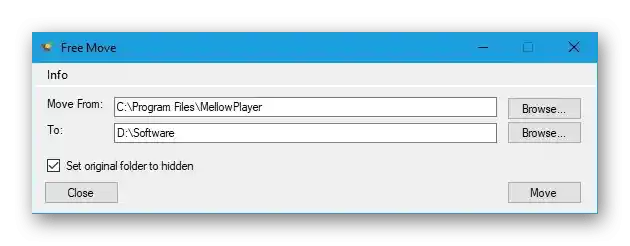
Način 5: Namestitev operacijskega sistema na SSD
Z znatnim povečanjem zmogljivosti računalnika, kar posredno vpliva na število sličic na sekundo v igrah, lahko dosežemo s prenosom operacijskega sistema na trdni disk. Za to ni nujno, da ponovno namestimo Windows, lahko pa s pomočjo vgrajenih orodij ali specializirane programske opreme prenesemo vse podatke na drug disk. Ustrezna navodila so na voljo na spodnji povezavi.
Podrobnosti: Kako prenesti operacijski sistem s HDD na SSD
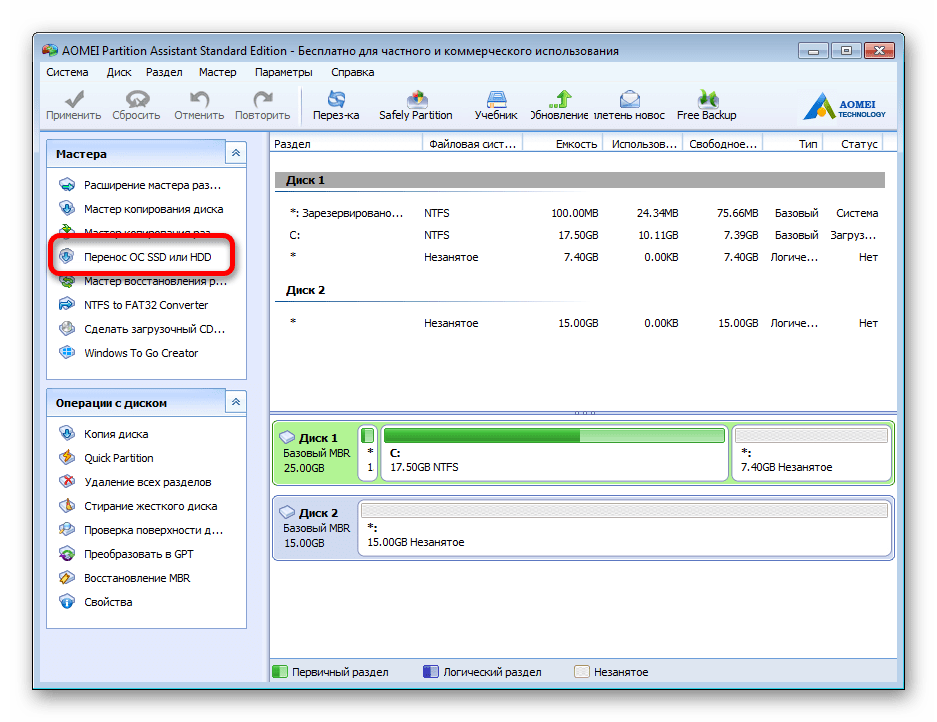
V primeru, da prenos sistema s trdega diska na trdni disk ni mogoč, bo potrebno izvesti neposredno namestitev Windows na SSD. Ta postopek se nekoliko razlikuje od standardne namestitve, zato je priporočljivo, da se predhodno seznanite z navodili na spletni strani.
Podrobnosti: Postopna namestitev Windows na SSD
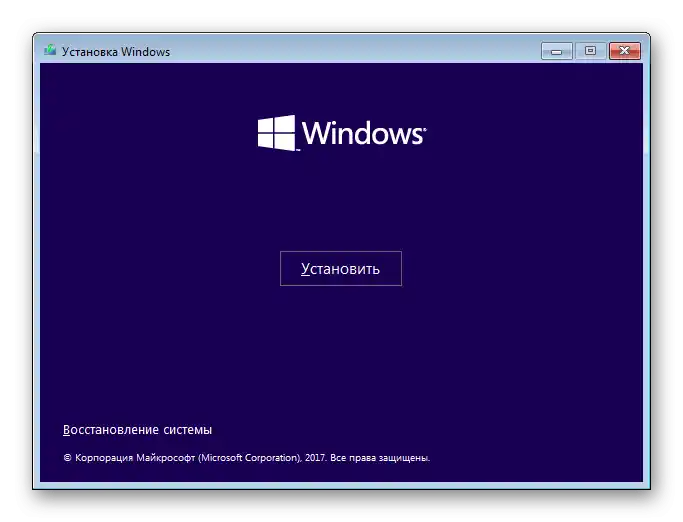
Način 6: Defragmentacija trdega diska
Če na računalniku ni trdnega diska, lahko zmogljivost v igrah povečamo z defragmentacijo trdega diska. Temu je posvečen obsežen članek na naši spletni strani, kjer je opisano bistvo postopka in priložena podrobna navodila za izvedbo te naloge.
Podrobnosti: Defragmentacija trdega diska v Windows
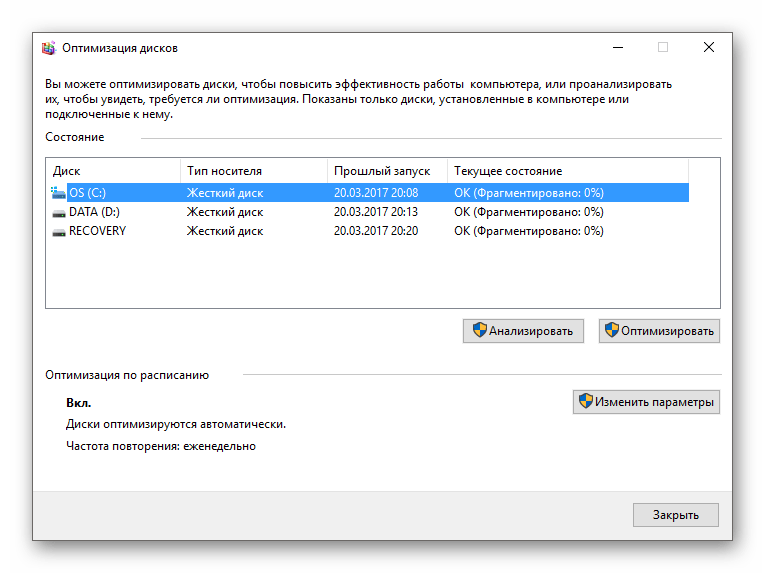
Po potrebi lahko ta postopek avtomatiziramo s pomočjo posebne programske opreme z mnogimi dodatnimi funkcijami.
Podrobnosti: Programi za defragmentacijo trdega diska
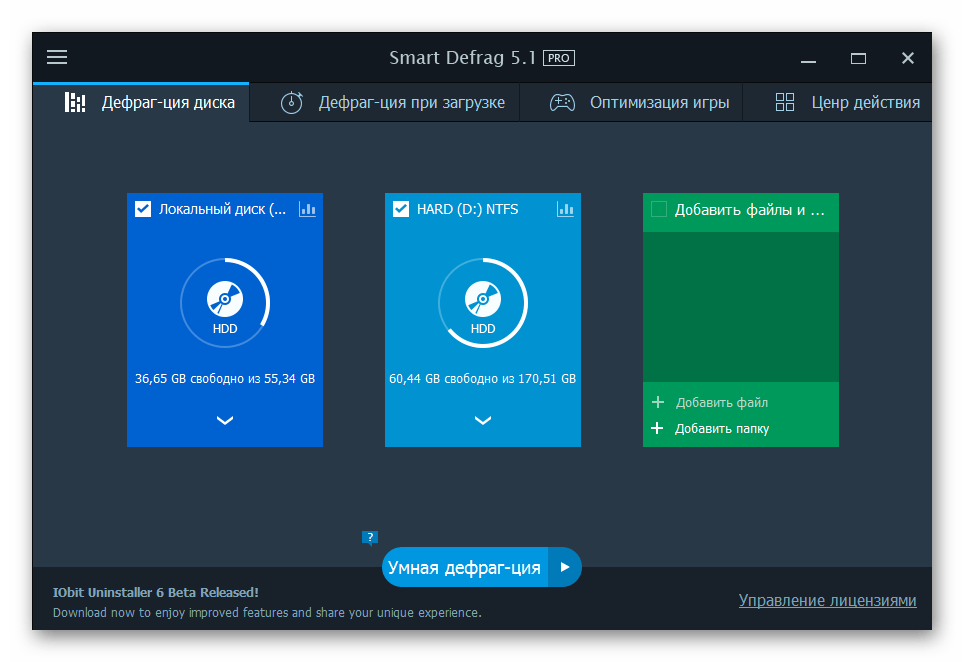
Način 7: Zaključitev odvečnih procesov v "Upravitelju opravil"
V okviru enega seje za računalnikom je lahko zagnanih več aplikacij, katerih procesi obremenjujejo grafični čip in centralni procesor, kar povzroča padec FPS.Standardno zapiranje programov ne more vedno odpraviti težave, zato priporočamo uporabo za te namene "Upravitelj opravil".
Več informacij: {innerlink id='341', txt='Prisilno zapiranje programov preko "Upravitelja opravil"', sublink=''}
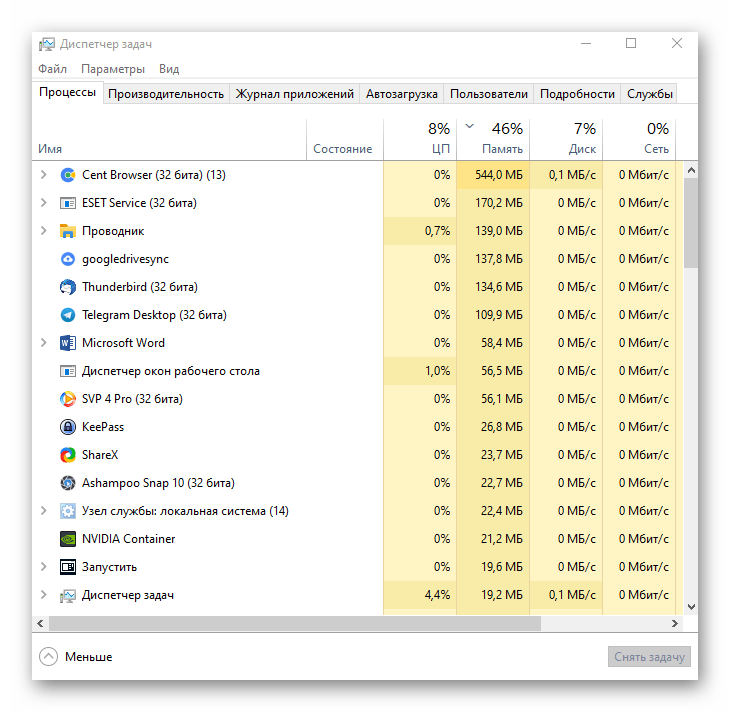
Način 8: Strojno overclocking komponent računalnika
Pomembno! Overclocking računalniške opreme lahko povzroči okvaro strojne opreme, zato pred uporabo te metode močno priporočamo, da se natančno seznanite s podrobnimi navodili.
Proizvajalci osebnih računalnikov uvajajo posebne omejitve moči naprav pomnilnika, grafičnih kartic in centralnih procesorjev, da bi se izognili okvaram opreme. Po potrebi je mogoče overclockati te komponente, kar znatno poveča število sličic na sekundo v igrah. Na spletni strani je serija člankov, posvečenih razlagi te tehnologije.
Več informacij:
Programi za overclocking pomnilnika
Pospeševanje delovanja grafične kartice
Overclocking prenosnega procesorja preko BIOS-a
Podrobno vodilo za overclocking procesorja AMD
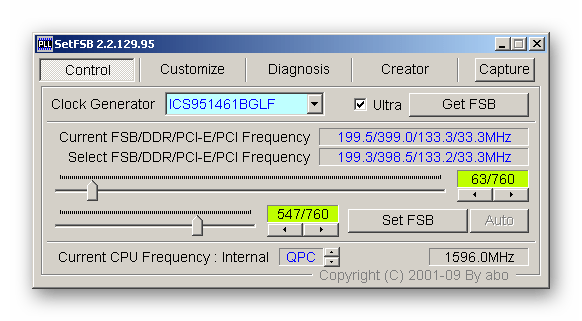
Način 9: Povečanje zmogljivosti računalnika
Na hitrost delovanja operacijskega sistema vpliva veliko dejavnikov, katerih kombinacija lahko povzroči zmanjšanje zmogljivosti v posameznih programskih aplikacijah. Da bi se temu izognili, je potrebno sistematično izvajati optimizacijo Windows. Celoten sklop postopkov je podrobno opisan v spodnjem članku.
Več informacij: Kako povečati zmogljivost računalnika
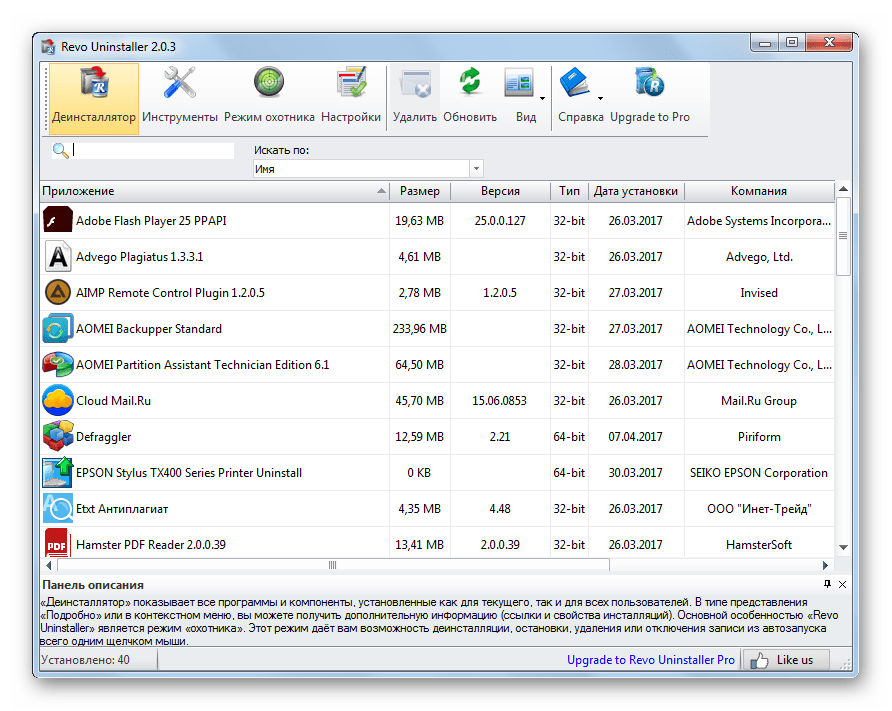
Način 10: Nastavitev grafične kartice za igre
Proizvajalci grafičnih kartic skupaj s svojo opremo izdajo posebno programsko opremo za upravljanje posameznih funkcij čipa. S pravilno nastavitvijo lahko znatno povečate zmogljivost v igrah, s čimer povečate število sličic na sekundo.Navodila za NVIDIA in AMD se razlikujejo, zato so predstavljena v različnih člankih na naši spletni strani.
Več: Optimalna nastavitev grafične kartice od NVIDIA / AMD za igre
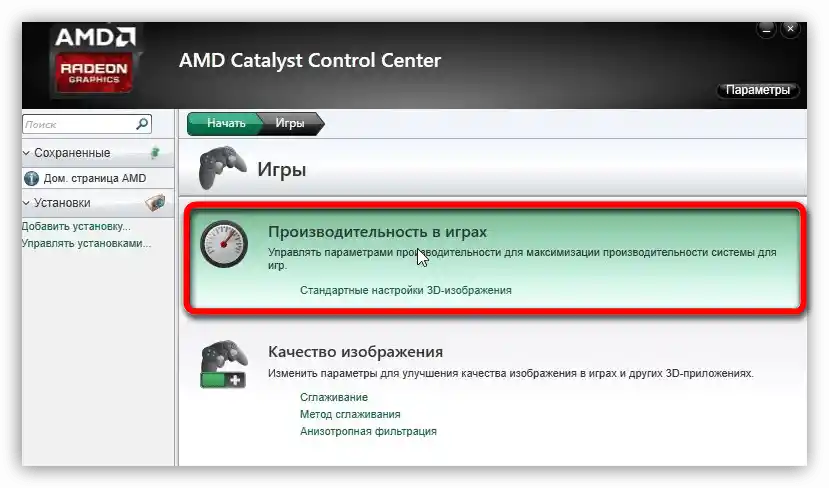
Način 11: Zamenjava komponent računalnika
Osnovni dejavnik, ki vpliva na število FPS v igrah, je strojna oprema, nameščena v računalniku. Če imate možnost zamenjati zastarele komponente z modernimi zmogljivimi, je priporočljivo, da se predhodno seznanite s tehničnimi specifikacijami izdelka. Posebno pozornost je treba nameniti grafični kartici.
Več: Izbira primerne grafične kartice za računalnik
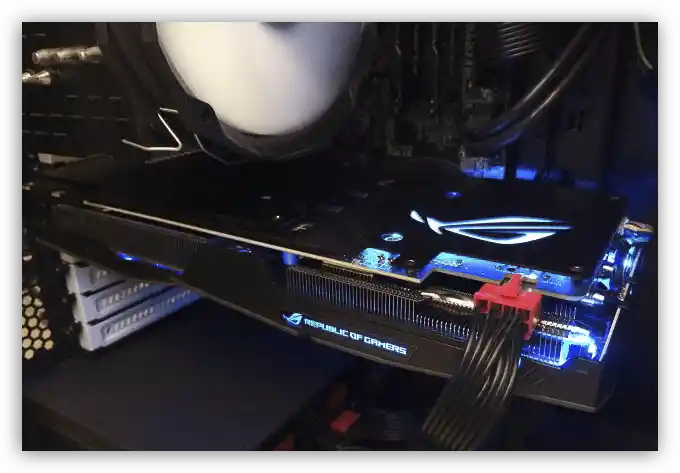
Pomemben je tudi centralni procesor, ki opravlja vse izračune igralne fizike in risanje dvodimenzionalne grafike. Pri nakupu je treba upoštevati številne parametre.
Več: Izbira zmogljivega procesorja za igre

Da podatki ne bi imeli zamud pri prenosu na procesor, je potrebno razumeti posebnosti delovanja pomnilnika, ki je odgovoren za ta proces. Temeljito preučite to temo pred nakupom.
Več: Kako izbrati pomnilnik za računalnik

Treba je upoštevati tudi hitrost prenosa informacij iz shranjevanja v pomnilnik, saj počasno izvajanje tega procesa povzroči znatno zmanjšanje zmogljivosti celotnega sistema. Pri izbiri nosilca je priporočljivo dati prednost trdnim diskom, o čem je podrobneje govorjeno v ustreznem članku.

Pri popolni obnovi računalnika je treba natančno preučiti vprašanje porabe energije vseh načrtovanih komponent, da se izbere ustrezen napajalnik. Na tem področju je veliko posebnosti, ki jih je priporočljivo preučiti.
Več: Kako izbrati napajalnik za računalnik

Da bi vse komponente povezali med seboj za produktivno delovanje v povezavi, je potrebno kupiti ustrezno matično ploščo.Zelo natančno je treba preučiti ključne značilnosti te opreme, ki so opisane v ustreznem članku na spletni strani.
Podrobnosti: Izbira matične plošče za računalnik
